Správa balíčků s využitím úložiště balíčků prostředí Azure-SSIS Integration Runtime
PLATÍ PRO:  Azure Data Factory
Azure Data Factory  Azure Synapse Analytics
Azure Synapse Analytics
Tip
Vyzkoušejte si službu Data Factory v Microsoft Fabric, řešení pro analýzy typu all-in-one pro podniky. Microsoft Fabric zahrnuje všechno od přesunu dat až po datové vědy, analýzy v reálném čase, business intelligence a vytváření sestav. Přečtěte si, jak začít používat novou zkušební verzi zdarma.
Pokud chcete přesunout místní úlohy SSIS (SQL Server Integration Services) do cloudu, můžete zřídit prostředí Azure-SSIS Integration Runtime (IR) ve službě Azure Data Factory (ADF). Další informace najdete v tématu Zřízení prostředí Azure-SSIS IR. Azure-SSIS IR podporuje:
- Spouštění balíčků nasazených do katalogu služby SSIS (SSISDB) hostovaných serverem Azure SQL Database nebo ve službě Azure SQL Managed Instance (model nasazení projektu)
- Spouštění balíčků nasazených do systému souborů, do služby Azure Files nebo databáze SQL Server (MSDB) hostované ve službě Azure SQL Managed Instance (model nasazení balíčku)
Při použití modelu nasazení balíčků můžete zvolit, jestli chcete zřídit prostředí Azure-SSIS IR s úložišti balíčků. Poskytují vrstvu správy balíčků nad systémem souborů, službami Azure Files nebo MSDB hostovanými službou Azure SQL Managed Instance. Úložiště balíčků Azure-SSIS IR umožňuje importovat, exportovat, odstranit nebo spustit balíčky a monitorovat/zastavit spouštění balíčků prostřednictvím aplikace SQL Server Management Studio (SSMS) podobné starší verzi úložiště balíčků SSIS.
Připojení k Azure-SSIS IR
Jakmile je prostředí Azure-SSIS IR zřízené, můžete se k němu připojit a procházet jeho úložiště balíčků v SSMS.
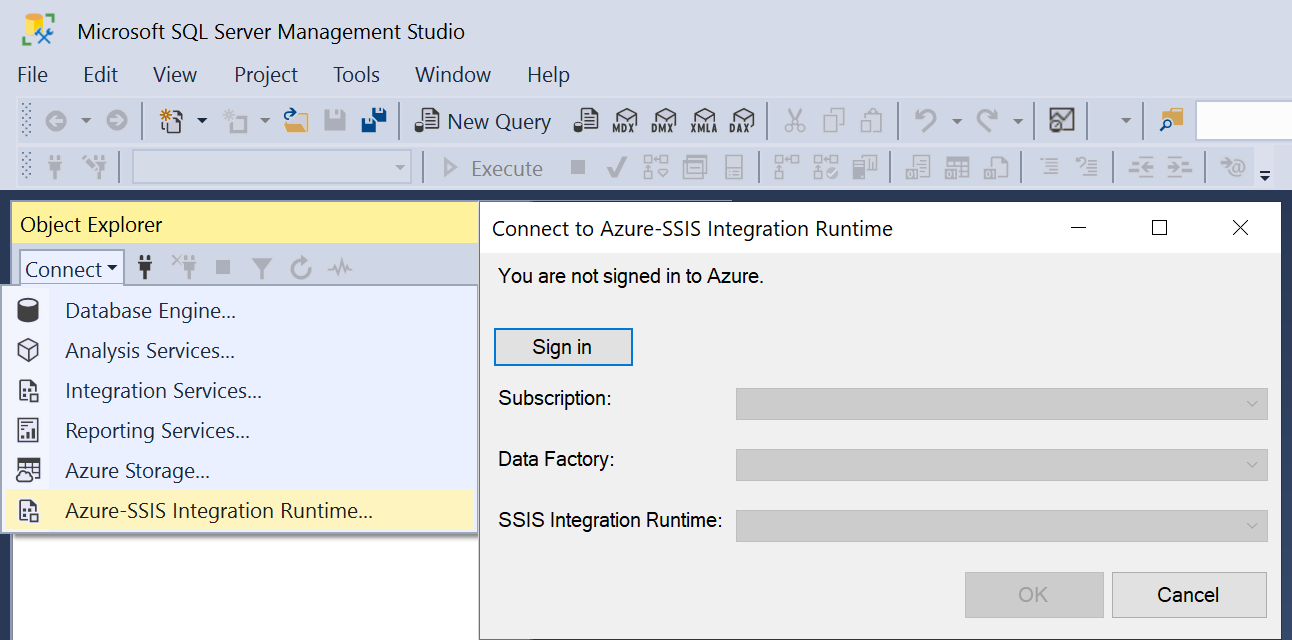
V okně Průzkumník objektů SSMS vyberte v rozevírací nabídce Připojit prostředí Azure-SSIS Integration Runtime. Dále se přihlaste k Azure a vyberte příslušné předplatné, ADF a Azure-SSIS IR, které jste zřídili pomocí úložišť balíčků. Prostředí Azure-SSIS IR se zobrazí s uzly Spuštěné balíčky a Uložené balíčky . Rozbalte uzel Uložené balíčky a zobrazte úložiště balíčků pod ním. Rozbalte úložiště balíčků, abyste viděli složky a balíčky pod ním. Pokud se SSMS k nim automaticky nepřipojí, může se zobrazit výzva k zadání přístupových přihlašovacích údajů pro úložiště balíčků. Pokud například rozbalíte úložiště balíčků nad MSDB, můžete být nejprve požádáni o připojení ke službě Azure SQL Managed Instance.
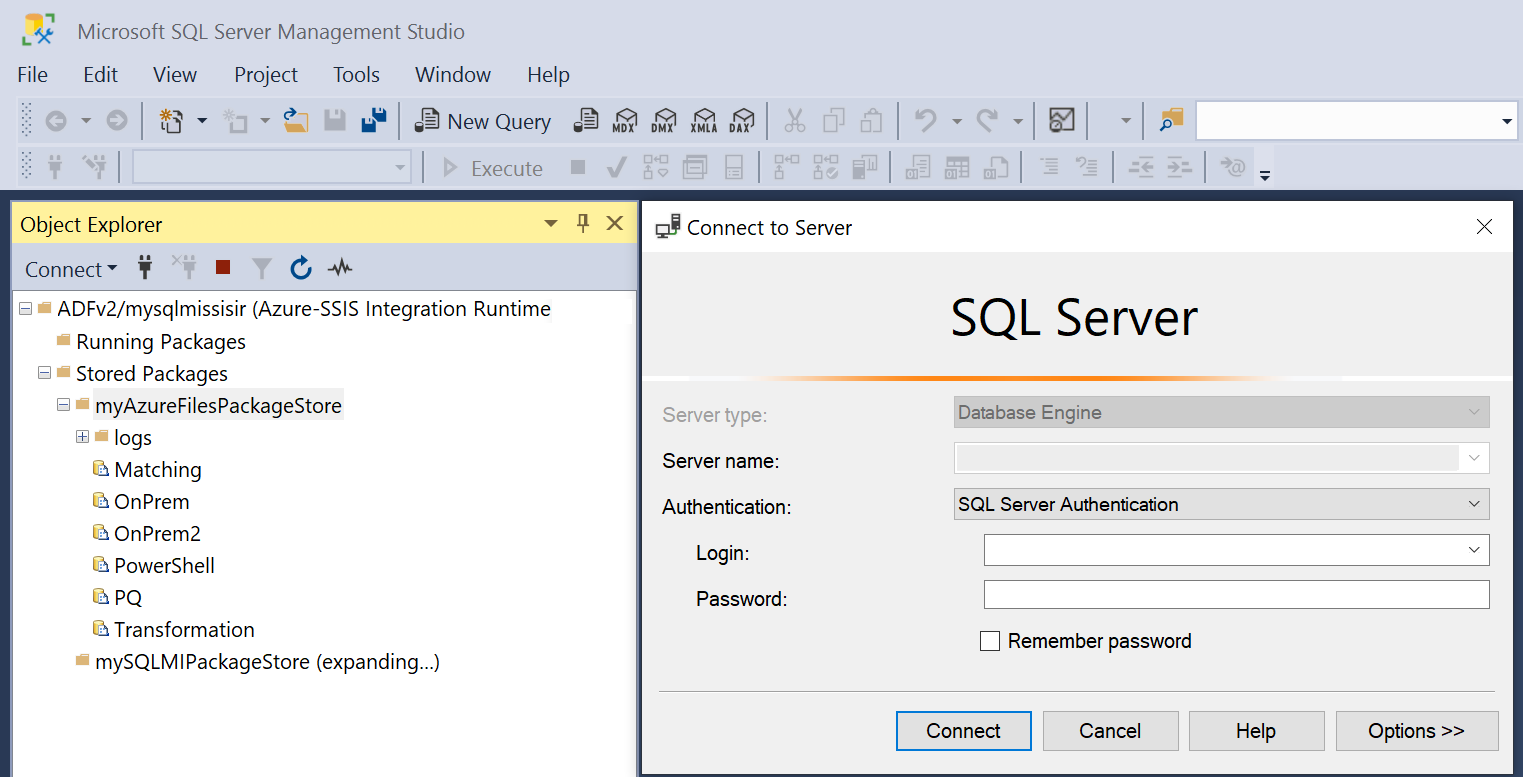
Správa složek a balíčků
Po připojení k prostředí Azure-SSIS IR v nástroji SSMS můžete kliknout pravým tlačítkem na libovolná úložiště balíčků, složky nebo balíčky a otevřít nabídku a vybrat Možnost Nová složka, Importovat balíček, Exportovat balíček, Odstranit nebo Aktualizovat.
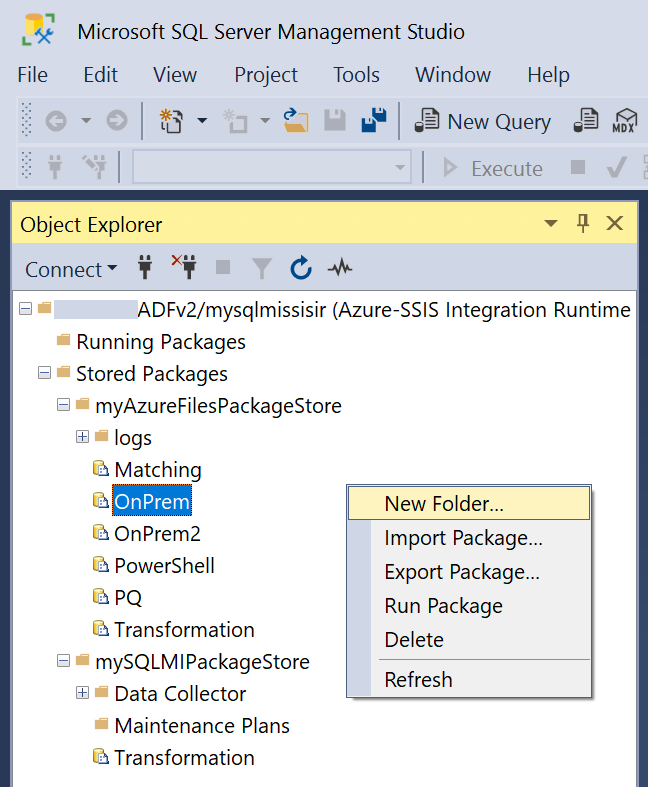
Vyberte Možnost Nová složka a vytvořte novou složku pro importované balíčky.
Vyberte Importovat balíček a importujte balíčky ze systému souborů, SQL Serveru (MSDB) nebo starší verze úložiště balíčků SSIS do úložiště balíčků.
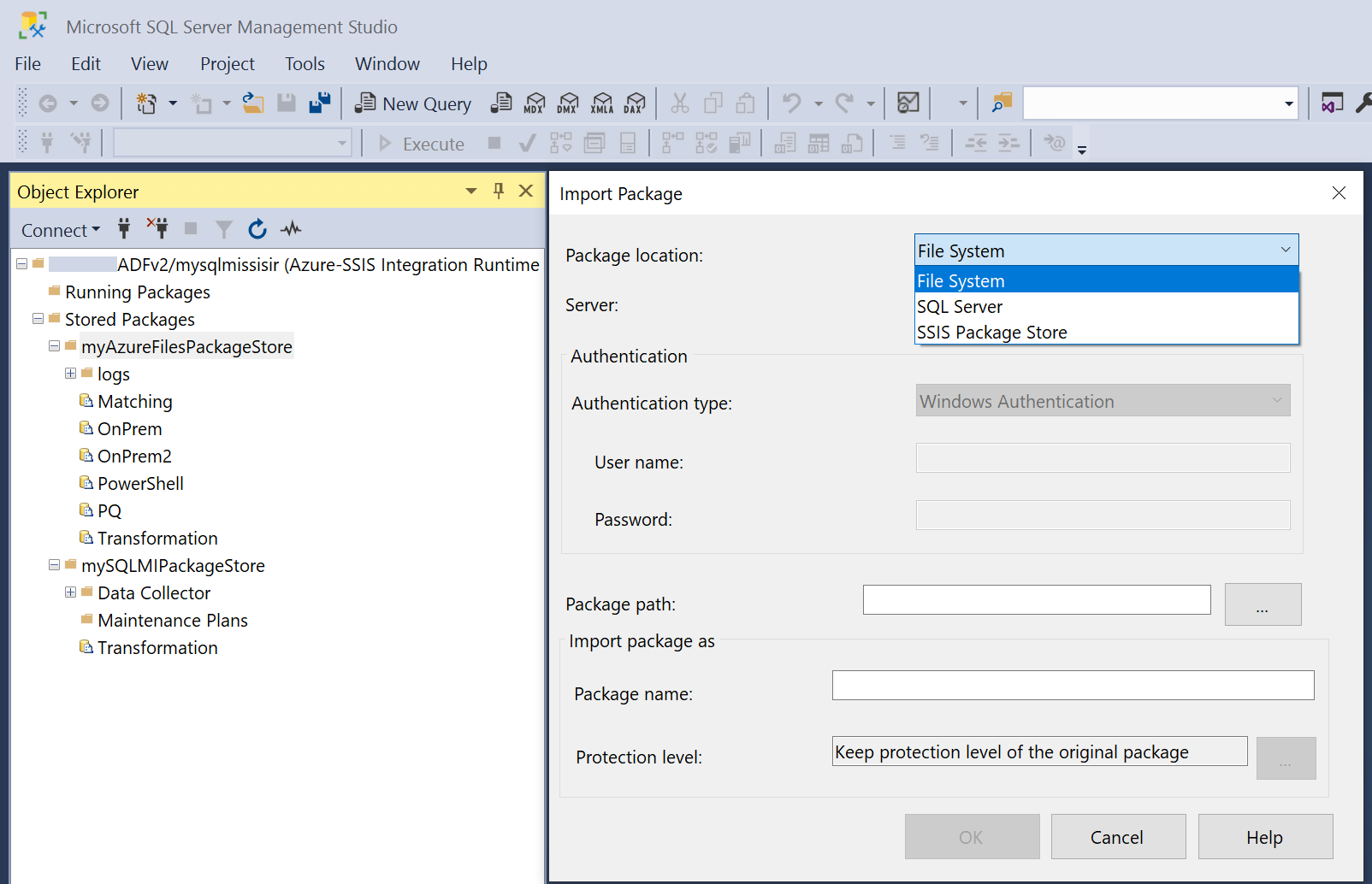
V závislosti na umístění balíčku, ze které se má importovat, vyberte příslušný typ ověřování serveru/, v případě potřeby zadejte přístupové přihlašovací údaje, vyberte cestu k balíčku a zadejte nový název balíčku. Při importu balíčků se jejich úroveň ochrany nedá změnit. Pokud ho chcete změnit, použijte SQL Server Data Tools (SSDT) nebo
dtutilnástroj příkazového řádku.Poznámka:
Import balíčků SSIS do úložišť balíčků Azure-SSIS IR je možné provést pouze 1:1 a jednoduše je zkopíruje do podkladového systému MSDB, systému souborů nebo služby Azure Files při zachování jejich verze SQL Serveru nebo služby SSIS.
Vzhledem k tomu, že prostředí Azure-SSIS IR je v současné době založené na SQL Serveru 2017, spouštění balíčků s nižší verzí na něm je upgraduje na balíčky SSIS 2017 za běhu. Spouštění balíčků s vyšší verzí není podporováno.
Vzhledem k tomu, že starší úložiště balíčků SSIS jsou svázaná s konkrétní verzí SQL Serveru a jsou přístupná jenom v SSMS pro tuto verzi, je potřeba nejprve exportovat balíčky nižší verze ve starších úložištích balíčků SSIS do systému souborů, aby bylo možné je importovat do úložišť balíčků Azure-SSIS IR pomocí SSMS 2019 nebo novějších verzí.
Pokud chcete naimportovat více balíčků SSIS do úložišť balíčků Azure-SSIS IR při přepínání úrovně ochrany, můžete použít nástroj příkazového řádku nástroje dtutil , viz Nasazení více balíčků pomocí nástroje dtutil.
Vyberte Exportovat balíček a exportujte balíčky z úložiště balíčků do systému souborů, SQL Serveru (MSDB) nebo starší verze úložiště balíčků SSIS.
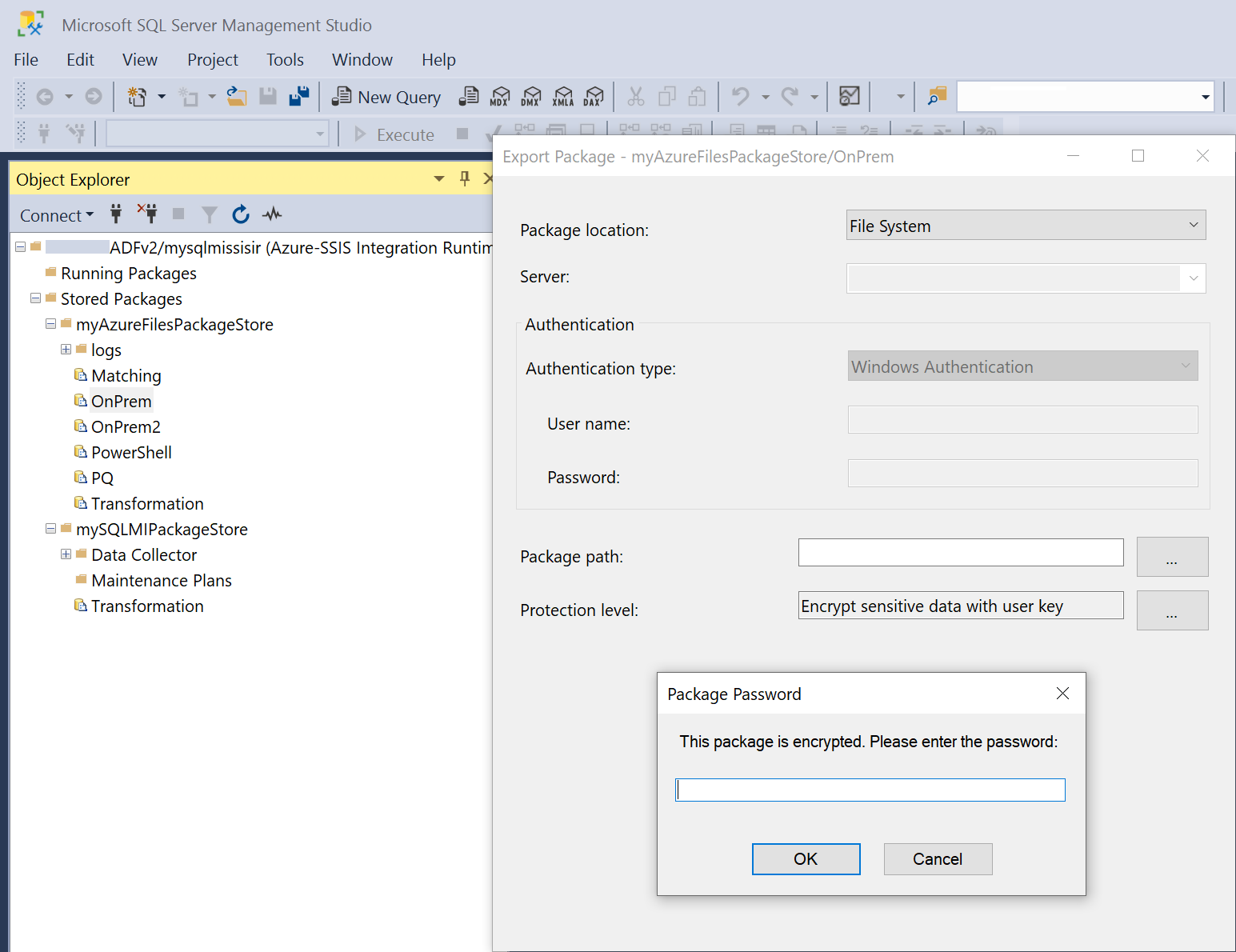
V závislosti na umístění balíčku, do které se má exportovat, vyberte příslušný typ ověřování serveru/, v případě potřeby zadejte přihlašovací údaje pro přístup a vyberte cestu k balíčku. Při exportu balíčků, pokud jsou zašifrované, nejprve zadejte hesla, která je dešifrují, a pak můžete změnit úroveň ochrany, abyste se vyhnuli ukládání citlivých dat nebo jejich šifrování nebo všech dat pomocí uživatelského klíče nebo hesla.
Poznámka:
Export balíčků SSIS z úložišť balíčků Azure-SSIS IR je možné provést pouze 1:1 a bez přepnutí úrovně ochrany je jednoduše zkopíruje při zachování verze SQL Serveru nebo SSIS, jinak je upgraduje na balíčky SSIS 2019 nebo novější verze.
Vzhledem k tomu, že prostředí Azure-SSIS IR je v současné době založené na SQL Serveru 2017, spouštění balíčků s nižší verzí na něm je upgraduje na balíčky SSIS 2017 za běhu. Spouštění balíčků s vyšší verzí není podporováno.
Alternativně můžete k exportu několika balíčků SSIS z úložišť balíčků Azure-SSIS IR při přepínání jejich úrovně ochrany použít nástroj příkazového řádku nástroje dtutil , viz Nasazení více balíčků pomocí nástroje dtutil.
Chcete-li odstranit existující složky nebo balíčky z úložiště balíčků, vyberte Odstranit .
Výběrem možnosti Aktualizovat zobrazíte nově přidané složky nebo balíčky v úložišti balíčků.
Spouštění balíčků
Po připojení k prostředí Azure-SSIS IR v nástroji SSMS můžete kliknout pravým tlačítkem na všechny uložené balíčky a otevřít nabídku a vybrat Spustit balíček. Tím se otevře dialogové okno Spustit nástroj balíčku , ve kterém můžete nakonfigurovat spouštění balíčků v prostředí Azure-SSIS IR jako spouštění aktivit balíčku SSIS v kanálech ADF.
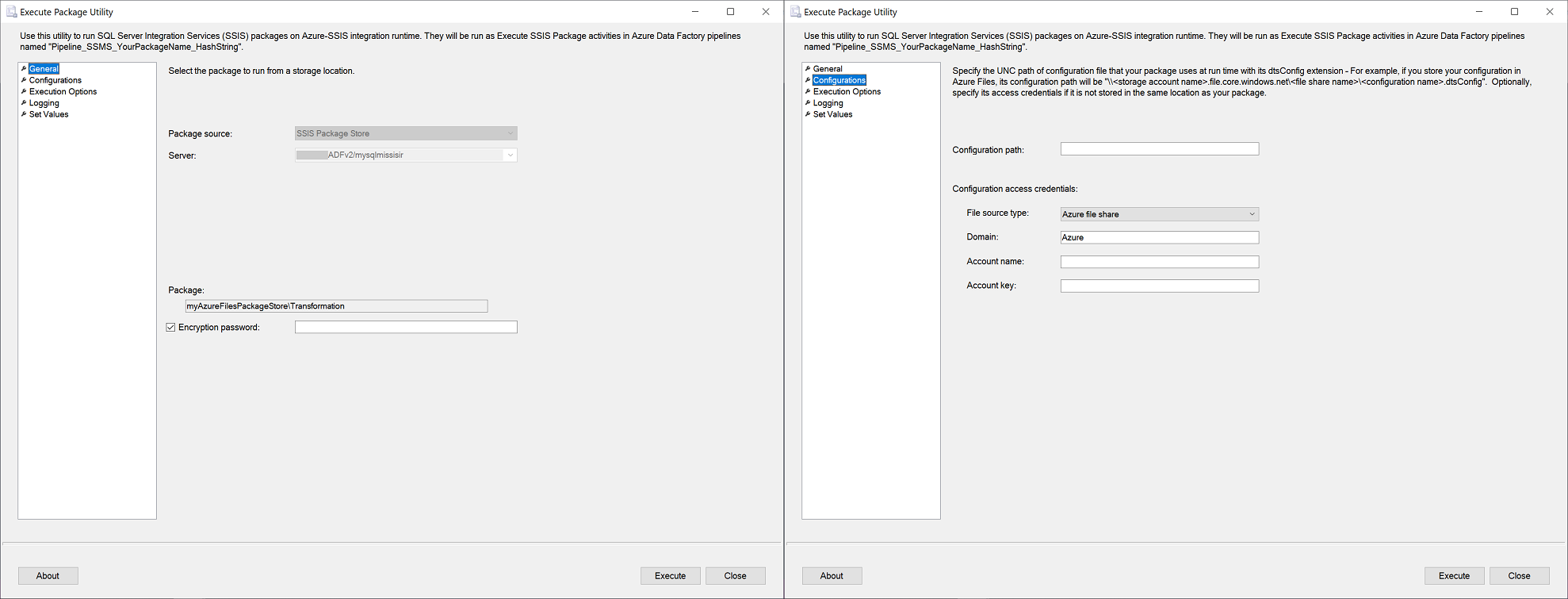

Stránky Obecné, Konfigurace, Možnosti spuštění a Protokolování nástroje Spustit balíček odpovídají kartě Nastavení aktivity Spustit balíček SSIS. Na těchto stránkách můžete zadat šifrovací heslo pro váš balíček a přístup k informacím o konfiguračním souboru balíčku. Můžete také zadat přihlašovací údaje a vlastnosti spuštění balíčku a také informace o přístupu ke složce protokolu. Stránka Nastavit hodnoty dialogového okna Spustit balíček odpovídá kartě Přepsání vlastností aktivity Spuštění balíčku SSIS, kde můžete zadat existující vlastnosti balíčku, které chcete přepsat. Další informace najdete v tématu Spouštění balíčků SSIS jako spouštění aktivit balíčků SSIS v kanálech ADF.
Když vyberete tlačítko Spustit , automaticky se vygeneruje a aktivuje nový kanál ADF s aktivitou Spustit balíček SSIS. Pokud už kanál ADF se stejným nastavením existuje, spustí se znovu a vygeneruje se nový kanál. Kanál ADF a aktivita Spuštění balíčku SSIS bude pojmenována Pipeline_SSMS_YourPackageName_HashString a Activity_SSMS_YourPackageNamev uvedeném pořadí.
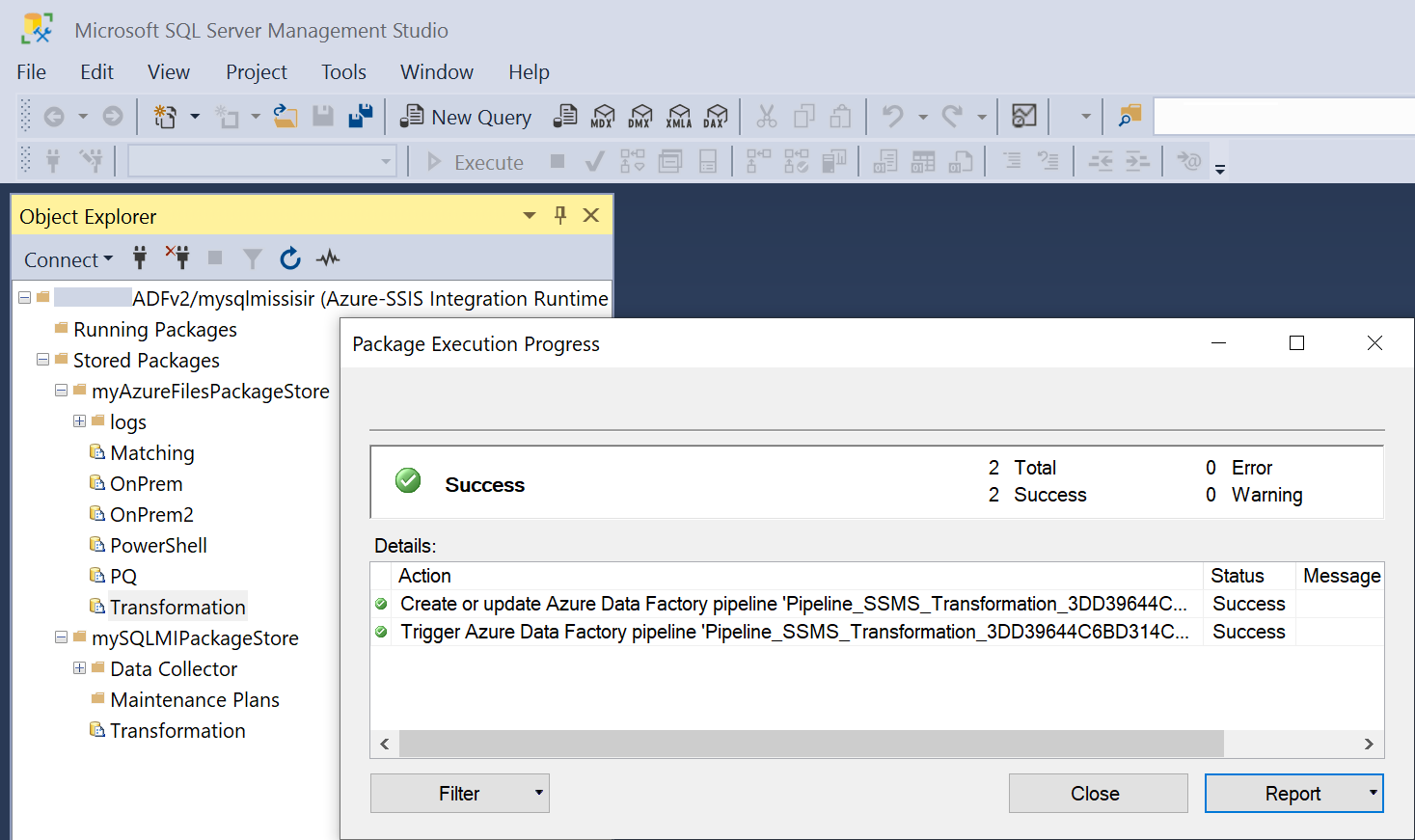
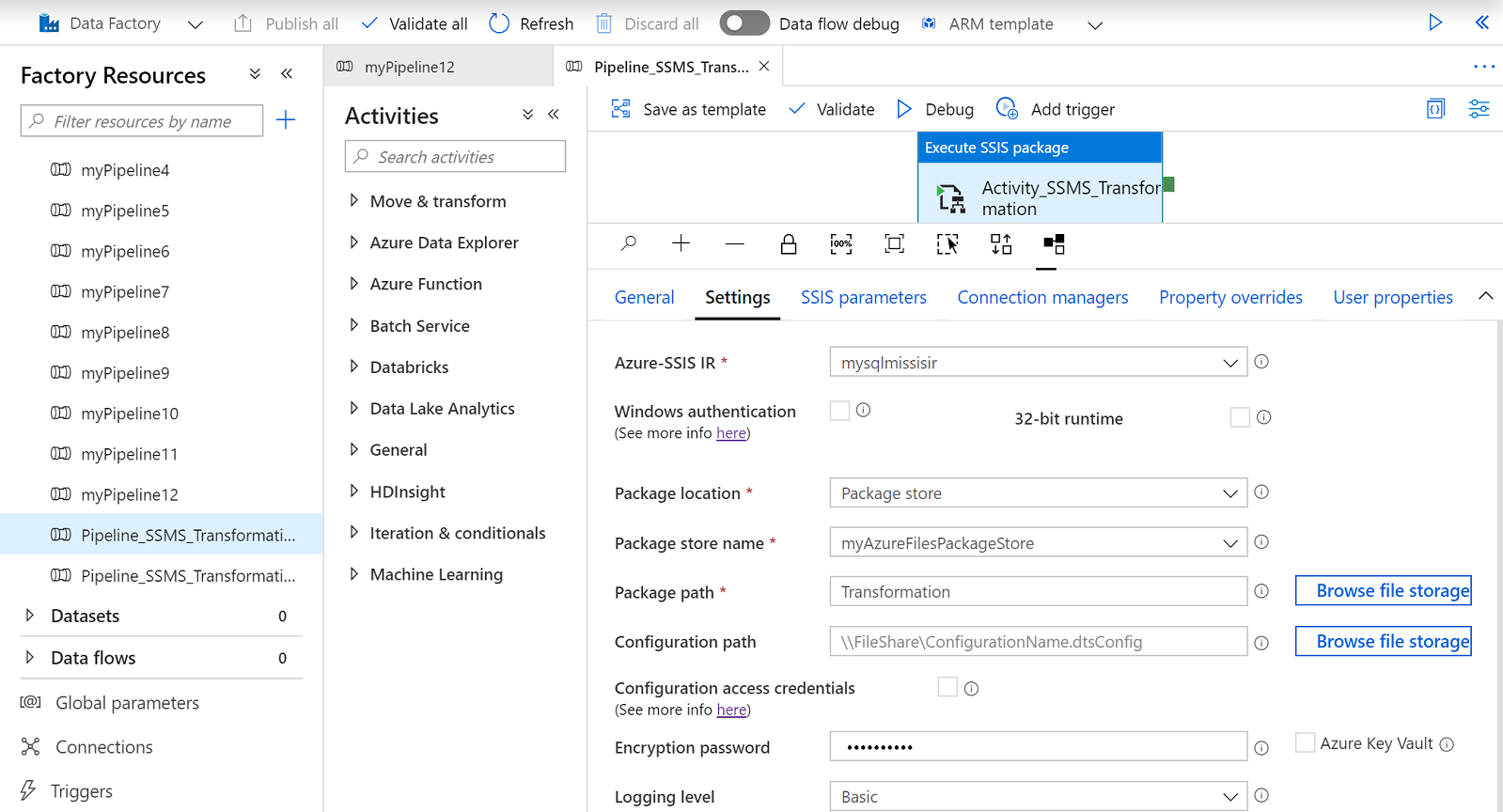
Monitorování a zastavení spouštění balíčků
Po připojení k prostředí Azure-SSIS IR v SSMS můžete rozbalit uzel Spuštěné balíčky a zobrazit aktuálně spuštěné balíčky pod ním. Kliknutím pravým tlačítkem myši na některý z nich otevřete nabídku a vyberte Zastavit nebo Aktualizovat.
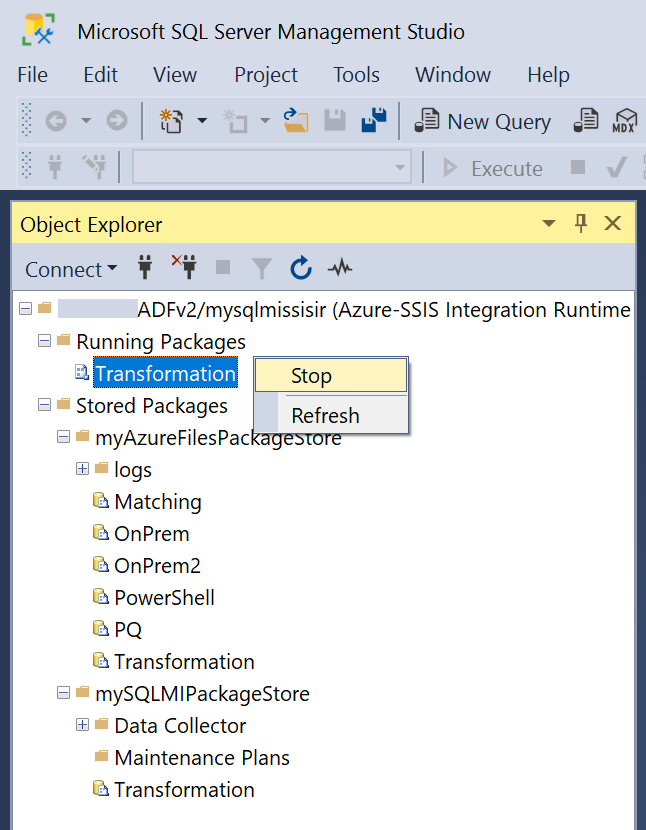
Výběrem možnosti Zastavit zrušíte aktuálně spuštěný kanál ADF, ve kterém se balíček spouští jako aktivita Spustit balíček SSIS.
Výběrem možnosti Aktualizovat zobrazíte nově spuštěné balíčky z úložišť balíčků.
Monitorování prostředí Azure-SSIS IR a úprava úložišť balíčků
Po připojení k prostředí Azure-SSIS IR v nástroji SSMS můžete kliknout pravým tlačítkem myši a otevřít nabídku a vybrat Přejít na portál Azure Data Factory nebo Aktualizovat.
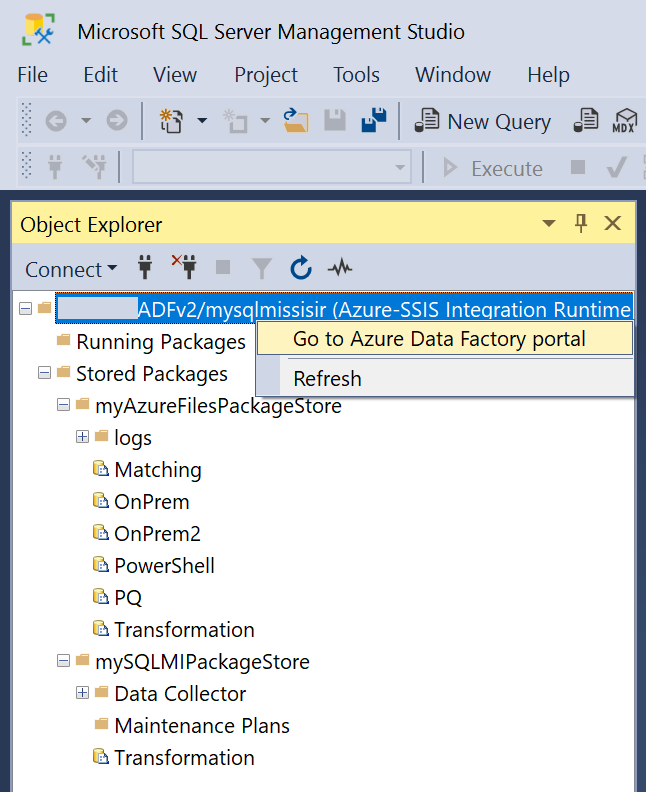
Výběrem možnosti Přejít na portál Azure Data Factory otevřete stránku Prostředí Integration Runtime centra monitorování ADF, kde můžete monitorovat prostředí Azure-SSIS IR. Na dlaždici PACKAGE STORES uvidíte počet úložišť balíčků, které jsou připojené k prostředí Azure-SSIS IR. Výběrem daného čísla se zobrazí okno, ve kterém můžete upravit propojené služby ADF, které ukládají informace o přístupu pro vaše úložiště balíčků.
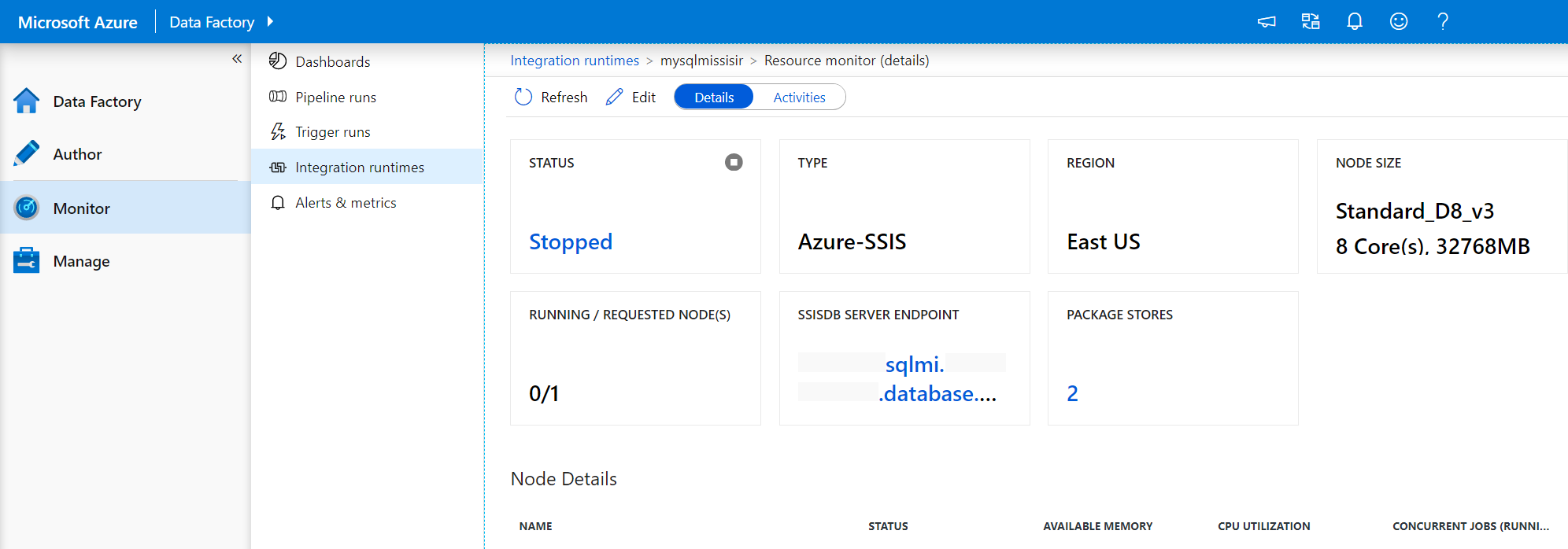
Výběrem možnosti Aktualizovat zobrazíte nově přidané složky/balíčky v úložištích balíčků a spouštění balíčků z úložišť balíčků.
Nasazení několika balíčků pomocí nástroje dtutil
Pokud chcete přesunout místní úlohy SSIS do služby SSIS v ADF při zachování starší verze modelu nasazení balíčků, musíte nasadit balíčky ze systému souborů, MSDB hostovaného SQL Serverem nebo staršími úložišti balíčků SSIS do služby Azure Files, MSDB hostované službou Azure SQL Managed Instance nebo úložiště balíčků Azure-SSIS IR. Zároveň byste měli také přepnout úroveň ochrany z šifrování pomocí uživatelského klíče na nezašifrované nebo šifrování heslem, pokud jste to ještě neudělali.
K nasazení více balíčků v dávkách můžete použít nástroj příkazového řádku nástroje dtutil , který je součástí instalace SQL Serveru nebo SSIS. Je vázán na konkrétní verzi služby SSIS, takže pokud ho použijete k nasazení balíčků nižší verze bez přepnutí úrovně ochrany, jednoduše je zkopíruje a zachová jejich verzi SSIS. Pokud je použijete k jejich nasazení a zároveň přepnete úroveň ochrany, upgraduje je na svou verzi SSIS.
Vzhledem k tomu, že prostředí Azure-SSIS IR je v současné době založené na SQL Serveru 2017, spouštění balíčků s nižší verzí na něm je upgraduje na balíčky SSIS 2017 za běhu. Spouštění balíčků s vyšší verzí není podporováno.
Aby nedocházelo k upgradům za běhu, nasazení balíčků pro spuštění v prostředí Azure-SSIS IR v modelu nasazení balíčků by mělo používat nástroj dtutil 2017, který je součástí instalace SQL Serveru/SSIS 2017. Pro tento účel si můžete stáhnout a nainstalovat bezplatnou edici SQL Server/SSIS 2017 Developer Edition . Po instalaci najdete nástroj dtutil 2017 v této složce: YourLocalDrive:\Program Files\Microsoft SQL Server\140\DTS\Binn.
Nasazení několika balíčků z místního systému souborů do služby Azure Files pomocí nástroje dtutil
Pokud chcete nasadit několik balíčků ze systému souborů do služby Azure Files a současně přepnout jejich úroveň ochrany, můžete na příkazovém řádku spustit následující příkazy. Nahraďte všechny řetězce, které jsou specifické pro váš případ.
REM Persist the access credentials for Azure Files on your local machine
cmdkey /ADD:YourStorageAccountName.file.core.windows.net /USER:azure\YourStorageAccountName /PASS:YourStorageAccountKey
REM Connect Azure Files to a drive on your local machine
net use Z: \\YourStorageAccountName.file.core.windows.net\YourFileShare /PERSISTENT:Yes
REM Go to a local folder where you store your packages
cd YourLocalDrive:\...\YourPackageFolder
REM Run dtutil in a loop to deploy your packages from the local folder into Azure Files while switching their protection level
for %f in (*.dtsx) do dtutil.exe /FILE %f /ENCRYPT FILE;Z:\%f;2;YourEncryptionPassword
Chcete-li spustit výše uvedené příkazy v dávkovém souboru, nahraďte %f ho .%%f
Pokud chcete nasadit více balíčků ze starších úložišť balíčků SSIS nad systémem souborů do služby Azure Files a současně přepnout jejich úroveň ochrany, můžete použít stejné příkazy, ale nahradit YourLocalDrive:\...\YourPackageFolder místní složkou používanou staršími úložišti balíčků SSIS: YourLocalDrive:\Program Files\Microsoft SQL Server\YourSQLServerDefaultCompatibilityLevel\DTS\Packages\YourPackageFolder. Pokud je například starší úložiště balíčků SSIS vázáno na SQL Server 2016, přejděte na YourLocalDrive:\Program Files\Microsoft SQL Server\130\DTS\Packages\YourPackageFolder. Hodnotu YourSQLServerDefaultCompatibilityLevel pro najdete v seznamu výchozích úrovní kompatibility SQL Serveru.
Pokud jste nakonfigurovali úložiště balíčků Azure-SSIS IR nad službou Azure Files, nasazené balíčky se v nich zobrazí, když se připojíte k prostředí Azure-SSIS IR v SSMS 2019 nebo novějších verzích.
Nasazení několika balíčků z místního prostředí MSDB do MSDB v Azure pomocí nástroje dtutil
Pokud chcete nasadit více balíčků z MSDB hostovaného SQL Serverem nebo starší verzí balíčků SSIS do MSDB do MSDB hostované službou Azure SQL Managed Instance a současně přepnout úroveň ochrany, můžete se připojit k SQL Serveru na SSMS, kliknutím pravým tlačítkem myši na Databases->System Databases->msdb uzel na Průzkumník objektů SSMS otevřete okno Nový dotaz. a spusťte následující skript T-SQL. Nahraďte všechny řetězce specifické pro váš případ:
BEGIN
SELECT 'dtutil /SQL '+f.foldername+'\'+NAME+' /ENCRYPT SQL;'+f.foldername+'\'+NAME+';2;YourEncryptionPassword /DestServer YourSQLManagedInstanceEndpoint /DestUser YourSQLAuthUsername /DestPassword YourSQLAuthPassword'
FROM msdb.dbo.sysssispackages p
inner join msdb.dbo.sysssispackagefolders f
ON p.folderid = f.folderid
END
Pokud chcete použít privátní nebo veřejný koncový bod spravované instance Azure SQL, nahraďte YourSQLManagedInstanceEndpoint ho v YourSQLMIName.YourDNSPrefix.database.windows.net/YourSQLMIName.public.YourDNSPrefix.database.windows.net,3342uvedeném pořadí.
Skript vygeneruje příkazové řádky nástroje dtutil pro všechny balíčky v MSDB, které můžete vybrat, zkopírovat a vložit a spustit na příkazovém řádku.
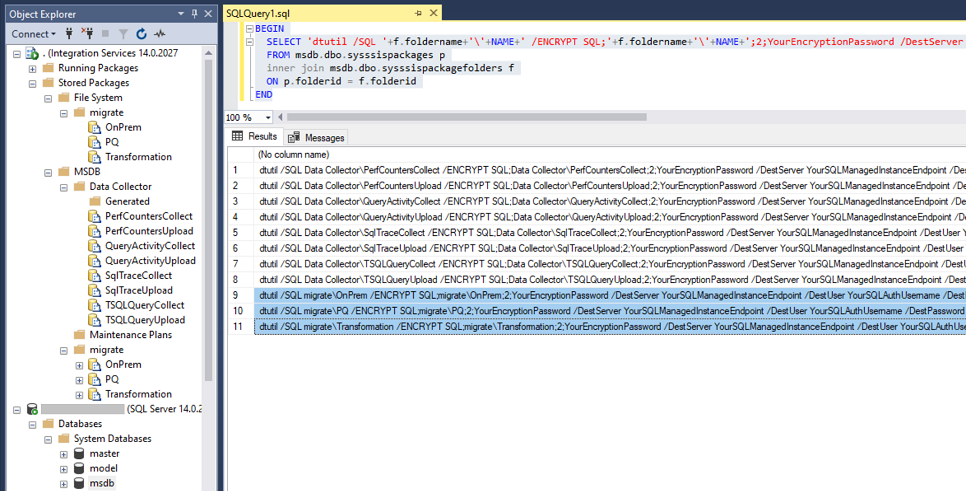
dtutil /SQL YourFolder\YourPackage1 /ENCRYPT SQL;YourFolder\YourPackage1;2;YourEncryptionPassword /DestServer YourSQLManagedInstanceEndpoint /DestUser YourUserName /DestPassword YourPassword
dtutil /SQL YourFolder\YourPackage2 /ENCRYPT SQL;YourFolder\YourPackage2;2;YourEncryptionPassword /DestServer YourSQLManagedInstanceEndpoint /DestUser YourUserName /DestPassword YourPassword
dtutil /SQL YourFolder\YourPackage3 /ENCRYPT SQL;YourFolder\YourPackage3;2;YourEncryptionPassword /DestServer YourSQLManagedInstanceEndpoint /DestUser YourUserName /DestPassword YourPassword
Pokud jste nakonfigurovali úložiště balíčků Azure-SSIS IR nad MSDB, nasazené balíčky se v nich zobrazí, když se připojíte k Prostředí Azure-SSIS IR v SSMS 2019 nebo novějších verzích.
Nasazení několika balíčků z místního prostředí MSDB do služby Azure Files pomocí nástroje dtutil
Pokud chcete nasadit více balíčků z MSDB hostovaného SQL Serverem nebo starší verzí balíčků SSIS do služby Azure Files a současně přepnout úroveň ochrany, můžete se připojit k SQL Serveru v SSMS, kliknout pravým tlačítkem myši na Databases->System Databases->msdb uzel na Průzkumník objektů SSMS a otevřít okno Nový dotaz a spustit následující skript T-SQL. Nahraďte všechny řetězce specifické pro váš případ:
BEGIN
SELECT 'dtutil /SQL '+f.foldername+'\'+NAME+' /ENCRYPT FILE;Z:\'+f.foldername+'\'+NAME+'.dtsx;2;YourEncryptionPassword'
FROM msdb.dbo.sysssispackages p
inner join msdb.dbo.sysssispackagefolders f
ON p.folderid = f.folderid
END
Skript vygeneruje příkazové řádky nástroje dtutil pro všechny balíčky v MSDB, které můžete vybrat, zkopírovat a vložit a spustit na příkazovém řádku.
REM Persist the access credentials for Azure Files on your local machine
cmdkey /ADD:YourStorageAccountName.file.core.windows.net /USER:azure\YourStorageAccountName /PASS:YourStorageAccountKey
REM Connect Azure Files to a drive on your local machine
net use Z: \\YourStorageAccountName.file.core.windows.net\YourFileShare /PERSISTENT:Yes
REM Multiselect, copy & paste, and run the T-SQL-generated dtutil command lines to deploy your packages from MSDB on premises into Azure Files while switching their protection level
dtutil /SQL YourFolder\YourPackage1 /ENCRYPT FILE;Z:\YourFolder\YourPackage1.dtsx;2;YourEncryptionPassword
dtutil /SQL YourFolder\YourPackage2 /ENCRYPT FILE;Z:\YourFolder\YourPackage2.dtsx;2;YourEncryptionPassword
dtutil /SQL YourFolder\YourPackage3 /ENCRYPT FILE;Z:\YourFolder\YourPackage3.dtsx;2;YourEncryptionPassword
Pokud jste nakonfigurovali úložiště balíčků Azure-SSIS IR nad službou Azure Files, nasazené balíčky se v nich zobrazí, když se připojíte k prostředí Azure-SSIS IR v SSMS 2019 nebo novějších verzích.
Související obsah
Automaticky vygenerované kanály ADF můžete znovu spustit nebo upravit spouštět aktivity balíčků SSIS nebo vytvářet nové kanály na portálu ADF. Další informace najdete v tématu Spouštění balíčků SSIS jako spouštění aktivit balíčků SSIS v kanálech ADF.
Váš názor
Připravujeme: V průběhu roku 2024 budeme postupně vyřazovat problémy z GitHub coby mechanismus zpětné vazby pro obsah a nahrazovat ho novým systémem zpětné vazby. Další informace naleznete v tématu: https://aka.ms/ContentUserFeedback.
Odeslat a zobrazit názory pro